iPadin käyttöopas
- Tervetuloa
-
-
- iPadOS 17:n kanssa yhteensopivat iPad-mallit
- iPad mini (5. sukupolvi)
- iPad mini (6. sukupolvi)
- iPad (6. sukupolvi)
- iPad (7. sukupolvi)
- iPad (8. sukupolvi)
- iPad (9. sukupolvi)
- iPad (10. sukupolvi)
- iPad Air (3. sukupolvi)
- iPad Air (4. sukupolvi)
- iPad Air (5. sukupolvi)
- 11 tuuman iPad Air (M2)
- 13 tuuman iPad Air (M2)
- 10,5 tuuman iPad Pro
- 11 tuuman iPad Pro (1. sukupolvi)
- 11 tuuman iPad Pro (2. sukupolvi)
- 11 tuuman iPad Pro (3. sukupolvi)
- 11 tuuman iPad Pro (4. sukupolvi)
- 11 tuuman iPad Pro (M4)
- 12,9 tuuman iPad Pro (2. sukupolvi)
- 12,9 tuuman iPad Pro (3. sukupolvi)
- 12,9 tuuman iPad Pro (4. sukupolvi)
- 12,9 tuuman iPad Pro (5. sukupolvi)
- 12,9 tuuman iPad Pro (6. sukupolvi)
- 13 tuuman iPad Pro (M4)
- Käyttöönoton perusasiat
- Tee iPadista oman näköinen
- Pidä yhteyttä ystäviin ja perheeseen
- Työtilan muokkaaminen
- Tee enemmän Apple Pencilillä
- iPadin muokkaaminen lastasi varten
-
- Uutta iPadOS 17:ssä
-
- iPadin käynnistäminen ja käyttöönotto
- Herättäminen, lukituksen avaaminen ja lukitseminen
- Mobiililiittymän käyttöönotto
- Internet-yhteyden muodostaminen
- Asetusten löytäminen
- Sähköposti-, yhteystieto- ja kalenteritilien käyttöönottaminen
- Tilakuvakkeiden merkitykset
- Käyttöoppaan lukeminen ja kirjanmerkin asettaminen siihen
-
- Äänten muuttaminen tai laittaminen pois päältä
- Muokatun lukitun näytön luominen
- Taustakuvan vaihtaminen
- Näytön kirkkauden ja väritasapainon säätäminen
- Tekstin koon ja zoomausasetuksen muokkaaminen
- iPadin nimen muuttaminen
- Päivämäärän ja ajan muuttaminen
- Kielen ja alueen muuttaminen
- Ohjauskeskuksen käyttäminen ja muokkaaminen
- Näytön suunnan vaihtaminen tai lukitseminen
- Jakovalintojen muokkaaminen
-
- Näppäimistöjen lisääminen tai muuttaminen
- Emojien ja tarrojen lisääminen
- Näyttökuvan ottaminen
- Näyttötallennuksen tekeminen
- Lomakkeiden täyttäminen ja dokumenttien allekirjoittaminen
- Live-tekstin käyttäminen vuorovaikutukseen kuvan tai videon sisällön kanssa
- Visuaalisen haun käyttäminen kohteiden tunnistamiseen kuvista ja videoista
- Kohteen erottaminen kuvan taustasta
-
-
- Tapahtumien luominen ja muokkaaminen Kalenterissa
- Kutsujen lähettäminen
- Kutsuihin vastaaminen
- Tapahtumien katsomistavan muuttaminen
- Tapahtumien etsiminen
- Kalenterin ja tapahtumien asetusten muuttaminen
- Tapahtumien ajoittaminen tai näyttäminen toisessa aikavyöhykkeessä
- Tapahtumien ajan tasalla pysyminen
- Useiden kalentereiden käyttäminen
- Juhlapäiväkalenterin käyttäminen
- iCloud-kalentereiden jakaminen
-
- Kuvien ottaminen
- Live Photo ‑kuvien ottaminen
- Selfien ottaminen
- Selfien ottaminen muotokuvatilassa
- Videoiden kuvaaminen
- Kameran lisäasetusten muuttaminen
- Kameran HDR-asetusten säätäminen
- Kuvien katseleminen, jakaminen ja tulostaminen
- Live-tekstin käyttäminen
- QR-koodin skannaaminen
- Dokumenttien skannaaminen
-
- FaceTimen käytön aloittaminen
- FaceTime-linkin luominen
- Live Photo ‑kuvan ottaminen
- Live-tekstityksen laittaminen päälle
- Muiden appien käyttäminen puhelun aikana
- FaceTime-ryhmäpuhelun soittaminen
- Osallistujien näyttäminen ruudukossa
- Yhdessä katseleminen, kuunteleminen ja pelaaminen SharePlayn avulla
- Näytön jakaminen FaceTime-puhelussa
- Yhteistyön tekeminen dokumentin parissa FaceTime-puhelussa
- Videoneuvottelutoimintojen käyttäminen
- FaceTime-puhelun jatkaminen toisella Apple-laitteella
- FaceTime-videoasetusten muuttaminen
- FaceTime-ääniasetusten muuttaminen
- Ulkonäön muuttaminen
- Puhelusta poistuminen tai vaihtaminen Viestit-appiin
- Ei-toivottujen soittajien estäminen
- Puhelun ilmoittaminen roskapuheluksi
-
- Yhteyden muodostaminen ulkoisiin laitteisiin tai palvelimiin
- Tiedostojen, kansioiden ja latausten muokkaaminen
- Tiedostojen ja kansioiden hakeminen
- Tiedostojen ja kansioiden järjestäminen
- Tiedostojen lähettäminen
- iCloud Driven käyttöönotto
- Tiedostojen ja kansioiden jakaminen iCloud Drivessa
- Ulkoisen tallennuslaitteen, tiedostopalvelimen tai pilvitallennuspalvelun käyttäminen
-
- Alkuun pääseminen Freeform-apin kanssa
- Freeform-taulun luominen
- Piirtäminen tai kirjoittaminen käsin
- Tekstin lisääminen
- Kuvioiden lisääminen
- Tiedostojen lisääminen
- Yhtenäisten tyylien käyttäminen
- Kohteiden asetteleminen tauluun
- Freeform-taulujen etsiminen
- Jakaminen ja yhteistyön tekeminen
- Taulujen poistaminen ja palauttaminen
-
- Johdatus Koti-appiin
- Uuteen Koti-arkkitehtuuriin päivittäminen
- Lisälaitteiden käyttöönotto
- Lisälaitteiden ohjaaminen
- Kodin ohjaaminen Sirillä
- Suunnittele energiankäyttösi Sähköennuste-toiminnon avulla
- HomePodin käyttöönotto
- Kodin hallinta etänä
- Tilanteiden luominen ja käyttäminen
- Automaatioiden käyttäminen
- Turvakameroiden käyttöönotto
- Kasvojentunnistuksen käyttäminen
- Reitittimen määrittäminen
- Toisten kutsuminen ohjaamaan lisälaitteita
- Uusien kotien lisääminen
-
- Karttojen katsominen
-
- Reittiohjeiden saaminen
- Reittivaihtoehtojen valitseminen
- Pysähdyspaikkojen löytäminen reitin varrelta
- Reitin yleiskatsauksen tai käännösluettelon katsominen
- Puhuttujen reittiohjeiden asetusten muuttaminen
- Reittiohjeiden saaminen
- Liikennehäiriöistä ilmoittaminen
- Pyöräilyreittiohjeiden saaminen
- Kävelyohjeiden saaminen
- Julkisen liikenteen reittiohjeiden saaminen
- Äskeisten reittiohjeiden poistaminen
- Liikenne- ja säätiedot
- Matka-ajan ja saapumisajan arvioiminen
- Offline-karttojen lataaminen
-
- Paikkojen etsiminen
- Lähellä olevien matkakohteiden, ravintoloiden ja palveluiden etsiminen
- Tietojen hankkiminen paikoista
- Paikkojen merkitseminen
- Paikkojen jakaminen
- Paikkojen arviointi
- Suosikkipaikkojen tallentaminen
- Uusiin paikkoihin tutustuminen Oppaiden avulla
- Paikkojen järjestäminen Omat oppaat ‑kokoelmassa
- Sijaintihistorian poistaminen
- Ympärillä olevien paikkojen katseleminen
- Flyover-kierrosten katsominen
- Kartat-apin asetusten löytäminen
-
- Viestit-apin käyttöönotto
- Tietoja iMessage-palvelusta
- Viestien lähettäminen ja niihin vastaaminen
- Viestien lähettämisen peruminen ja muokkaaminen
- Ajan tasalla pysyminen keskusteluissa
- Haku
- Viestien välittäminen ja jakaminen
- Ryhmäkeskustelut
- Yhdessä katseleminen, kuunteleminen tai pelaaminen SharePlayn avulla
- Yhteistyön tekeminen projektien parissa
- iMessage-appien käyttäminen
- Kuvien ja videoiden ottaminen ja muokkaaminen
- Kuvien, linkkien ja muiden jakaminen
- Tarrojen lähettäminen
- Maksujen pyytäminen, lähettäminen ja vastaanottaminen
- Ääniviestien lähettäminen ja vastaanottaminen
- Sijainnin jakaminen
- Viestien animoiminen
- GIFien lähettäminen ja tallentaminen
- Lukuittausten laittaminen päälle tai pois päältä
- Ilmoitusten muuttaminen
- Viestien estäminen ja suodattaminen ja viesteistä ilmoittaminen
- Viestien ja liitteiden poistaminen
- Poistettujen viestien palauttaminen
-
- Musiikin hankkiminen
- Albumien, soittolistojen ja muun katsominen
- Musiikin toistaminen
- Kappaleen tekijätietojen ja sanojen näyttäminen
- Musiikin laittaminen jonoon
- Radiolähetyksen kuunteleminen
-
- Apple Musicin tilaaminen
- Lossless-musiikin kuunteleminen
- Dolby Atmos -musiikin kuunteleminen
- Apple Music Sing
- Uuden musiikin löytäminen
- Musiikin lisääminen ja kuunteleminen ilman internet-yhteyttä
- Henkilökohtaisten suositusten saaminen
- Radion kuunteleminen
- Musiikin etsiminen
- Soittolistojen luominen
- Ystävien kuunteleman musiikin näkeminen
- Sirin käyttäminen musiikin toistamiseen
- Musiikin soundin muuttaminen
-
- Alkuun pääseminen News-apin kanssa
- News-widgettien käyttäminen
- Kaikkien juuri sinulle valittujen uutisjuttujen katsominen
- Juttujen lukeminen
- Suosikkijoukkueiden seuraaminen My Sports -toiminnolla
- Uutisjuttujen etsiminen
- Juttujen tallentaminen News-apissa myöhemmin luettaviksi
- Yksittäisten uutiskanavien tilaaminen
-
- Muistiinpanot-apin käytön aloittaminen
- Tilien lisääminen tai poistaminen
- Muistiinpanojen luominen ja muotoileminen
- Piirtäminen tai kirjoittaminen
- Kuvien, videoiden ja muun sisällön lisääminen
- Tekstien ja dokumenttien skannaaminen
- Työskentely PDF:ien kanssa
- Linkkien lisääminen
- Pikamuistiinpanojen luominen
- Muistiinpanoista etsiminen
- Järjestäminen kansioihin
- Järjesteleminen tunnisteilla
- Älykkäiden kansioiden käyttäminen
- Jakaminen ja yhteistyön tekeminen
- Muistinpanojen vieminen tai tulostaminen
- Muistiinpanojen lukitseminen
- Muistiinpanojen asetusten muuttaminen
- Näppäinoikoteiden käyttäminen
-
- Kuvien ja videoiden katseleminen
- Videoiden ja kuvaesitysten toistaminen
- Kuvien ja videoiden poistaminen tai kätkeminen
- Kuvien ja videoiden muokkaaminen
- Videon pituuden trimmaaminen ja hidastuksen säätäminen
- Live Photo ‑kuvien muokkaaminen
- Elokuvallisten videoiden muokkaaminen
- Muotokuvien muokkaaminen
- Valokuva-albumien käyttäminen
- Albumien muokkaaminen, jakaminen ja järjesteleminen
- Albumeissa olevien kuvien ja videoiden suodattaminen ja järjestäminen
- Tarrojen tekeminen omista kuvista
- Kuvien ja videoiden monistaminen ja kopioiminen
- Kuvien kaksoiskappaleiden yhdistäminen
- Kuvien etsiminen
- Ihmisten ja lemmikkien tunnistaminen
- Kuvien selaaminen sijainnin mukaan
- Kuvien ja videoiden jakaminen
- Pitkien videoiden jakaminen
- Kanssasi jaettujen kuvien ja videoiden näyttäminen
- Muistojen katsominen
- Muistojen personointi
- Muistojen ja esittelyssä olevien kuvien hallitseminen
-
- iCloud-kuvien käyttäminen
- Jaettujen albumien luominen
- Henkilöiden lisääminen jaettuun albumiin ja poistaminen siitä
- Kuvien ja videoiden lisääminen jaettuun albumiin ja niiden poistaminen
- iCloudin jaetun kuvakirjaston käyttöönotto ja jaettuun kuvakirjastoon liittyminen
- Sisällön lisääminen iCloudin jaettuun kuvakirjastoon
- iCloudin jaetun kuvakirjaston käyttäminen
- Kuvien ja videoiden tuominen ja vieminen
- Kuvien tulostaminen
-
- Tilien lisääminen tai poistaminen
- Kauppalistan tekeminen
- Kohteiden lisääminen listaan
- Listan muokkaaminen ja hallitseminen
- Listoista etsiminen ja niiden järjesteleminen
- Työpohjien käyttäminen
- Järjesteleminen tunnisteilla
- Älykkäiden listojen käyttäminen
- Jakaminen ja yhteistyön tekeminen
- Muistutusten tulostaminen
- Muistutukset-widgetin käyttäminen
- Muistutukset-asetusten muuttaminen
- Näppäinoikoteiden käyttäminen
-
- Verkon selaaminen
- Verkkosivujen hakeminen
- Safarin asetusten muokkaaminen
- Asettelun muuttaminen
- Safari-profiilien käyttäminen
- Verkkosivun kuunteleminen Sirillä
- Kirjanmerkin lisääminen verkkosivustolle
- Verkkosivuston merkitseminen suosikiksi lisäämällä kirjanmerkki
- Sivujen tallentaminen lukulistaan
- Kanssasi jaettujen linkkien etsiminen
- Merkintöjen tekeminen verkkosivulle ja verkkosivun tallentaminen PDF:nä
- Lomakkeiden automaattinen täyttö
- Laajennusten lisääminen
- Mainosten ja häiriötekijöiden kätkeminen
- Välimuistin ja evästeiden tyhjentäminen
- Pikakomennot
- Vinkit
-
- Perhejaon käyttöönotto
- Perhejako-jäsenten lisääminen
- Perhejakoryhmän jäsenten poistaminen
- Tilausten jakaminen
- Ostojen jakaminen
- Sijaintitietojen jakaminen perheen kanssa ja kadonneiden laitteiden etsiminen
- Perheen Apple Cashin ja Apple Cardin käyttöönotto
- Käyttörajoitusten käyttöönotto
- Lapsen laitteen ottaminen käyttöön
-
- Virtalähde ja latausjohto
- Kuulokkeiden äänitaso -ominaisuuksien käyttäminen
-
- Apple Pencilin yhteensopivuus
- Apple Pencilin (1. sukupolvi) pariliitos ja lataaminen
- Apple Pencilin (2. sukupolvi) pariliitos ja lataaminen
- Apple Pencilin (USB-C) pariliitos ja lataaminen
- Apple Pencil Pron pariliitos ja lataaminen
- Tekstin syöttäminen Kirjoitus-apilla
- Apple Pencilillä piirtäminen
- Näyttökuvan ottaminen ja merkitseminen Apple Pencilillä
- Nopeiden muistiinpanojen kirjoittaminen
- HomePod ja muut langattomat kaiuttimet
- Ulkoiset tallennuslaitteet
- Bluetooth-lisälaitteet
- Apple Watch ja Fitness+
- Tulostimet
- Kiillotusliina
-
- Internet-yhteyden jakaminen
- Puheluiden soittaminen ja vastaanottaminen
- iPadin käyttäminen Macisi toisena näyttönä
- iPadin käyttäminen verkkokamerana
- Näppäimistön ja hiiren tai ohjauslevyn käyttäminen Macin ja iPadin välillä
- Tehtävien jakaminen laitteiden kesken
- iPadin ja muiden laitteiden välillä leikkaaminen, kopioiminen ja sijoittaminen
- Videon striimaaminen ja näytön peilaus iPadilla
- Kohteiden lähettäminen AirDropilla
- iPadin ja tietokoneen liittäminen kaapelilla
-
- Tiedostojen siirtäminen laitteiden välillä
- Tiedostojen siirtäminen sähköpostilla, viesteillä tai AirDropilla
- Tiedostojen siirtäminen tai sisällön synkronointi Finderin tai iTunesin avulla
- Tiedostojen pitäminen automaattisesti ajan tasalla iCloudin avulla
- Ulkoisen tallennuslaitteen, tiedostopalvelimen tai pilvitallennuspalvelun käyttäminen
-
- Alkuun pääseminen käyttöapuominaisuuksien kanssa
- Käyttöapuominaisuuksien laittaminen päälle käyttöönoton yhteydessä
- Sirin käyttöapuasetusten muuttaminen
- Toimintojen avaaminen Käyttöapu-oikotien avulla
-
- Yleiskatsaus
- Lähentäminen
- Tekstin suurentaminen käyttämällä Leijuvaa tekstiä
- Värien ja kirkkauden vaihtaminen
- Tekstin lukemisen helpottaminen
- Näytön liikkeen vähentäminen
- Appikohtaisten visuaalisten asetusten mukauttaminen
- Näytön sisällön tai kirjoitetun tekstin kuunteleminen
- Kuvailutulkkauksen kuunteleminen
-
- Laita VoiceOver päälle ja harjoittele VoiceOveria
- VoiceOverin asetusten muuttaminen
- VoiceOver-eleiden käyttäminen
- iPadin käyttäminen, kun VoiceOver on päällä
- VoiceOverin ohjaaminen roottorilla
- Näytöllä näkyvän näppäimistön käyttäminen
- Sormella kirjoittaminen
- Näytön pitäminen pois päältä
- VoiceOverin käyttäminen Applen ulkoisella näppäimistöllä
- Pistekirjoitusnäytön käyttäminen
- Pistekirjoittaminen näytölle
- Eleiden ja näppäinoikoteiden muokkaaminen
- VoiceOverin käyttäminen osoitinlaitteella
- VoiceOverin käyttäminen kuville ja videoille
- VoiceOverin käyttäminen apeissa
-
- Yleiskatsaus
- AssistiveTouchin käyttäminen
- Katsetta seuraavan laitteen käyttäminen
- iPadin kosketukseen reagoinnin säätäminen
- Puheluihin vastaaminen automaattisesti
- Face ID- ja huomioasetusten muuttaminen
- Ääniohjauksen käyttäminen
- Ylä- tai Koti-painikkeen säätäminen
- Apple TV Remoten painikkeiden käyttäminen
- Osoittimen asetusten säätäminen
- Näppäimistöasetusten säätäminen
- iPadin hallitseminen ulkoisella näppäimistöllä
- AirPods-asetusten säätäminen
- Apple Pencilin kaksoisnapautuksen ja puristuksen asetusten säätäminen
-
- Yleiskatsaus
- Kuulokojeiden käyttäminen
- Suoran kuuntelun käyttäminen
- Äänentunnistuksen käyttäminen
- RTT:n käyttöönotto ja käyttö
- Merkkivalon väläyttäminen ilmoituksia varten
- Ääniasetusten säätäminen
- Taustaäänten toistaminen
- Tekstityksen ja kuvailevan tekstityksen näyttäminen
- Sisäpuhelin-viestien näyttäminen tekstinä
- Puhutun äänen live-tekstitysten hankkiminen
-
- Sisäisten tietosuoja- ja suojausominaisuuksien käyttäminen
- Apple ID:n pitäminen turvassa
-
- Appeihin ja verkkosivustoille kirjautuminen pääsyavaimilla
- Kirjaudu sisään Applella
- Salasanojen jakaminen
- Vahvan salasanan täyttäminen automaattisesti
- Heikkojen tai vaarantuneiden salasanojen vaihtaminen
- Salasanojen ja niihin liittyvien tietojen katseleminen
- Pääsyavainten ja salasanojen jakaminen suojatusti AirDropilla
- Pääsyavainten ja salasanojen käytön mahdollistaminen kaikissa laitteissasi
- Vahvistuskoodien täyttäminen automaattisesti
- CAPTCHA-kyselyjä vähentävä kirjautuminen
- Kaksiosainen todennus
- Suojausavainten käyttäminen
- Kätke osoitteeni -osoitteiden luominen ja hallitseminen
- Verkkoselailun suojaaminen suojatulla iCloud-lähetyksellä
- Yksityisen verkko-osoitteen käyttäminen
- Kehittyneen tietosuojauksen käyttö
- Sulkutilan käyttäminen
- Varoitusten saaminen arkaluontoisesta sisällöstä
- Yhteystiedon avaimen vahvistuksen käyttäminen
-
- iPadin laittaminen päälle tai pois
- iPadin uudelleenkäynnistyksen pakottaminen
- iPadOS:n päivittäminen
- iPadin varmuuskopioiminen
- iPadin asetusten palauttaminen
- Kaiken sisällön palauttaminen varmuuskopiosta
- Ostettujen ja poistettujen kohteiden palauttaminen
- iPadin myyminen, antaminen pois tai vaihtaminen
- iPadin tyhjentäminen
- Asetusprofiilien asentaminen tai poistaminen
-
- Tärkeitä turvallisuustietoja
- Tärkeitä tietoja käsittelystä
- Lisätietoja ohjelmistosta ja huollosta
- FCC-vaatimustenmukaisuus
- ISED Canada -vaatimustenmukaisuus
- Apple ja ympäristö
- Luokan 1 laserin tiedot
- Tietoja hävittämisestä ja kierrättämisestä
- iPadOS:n luvattomat muutokset
- ENERGY STAR ‑vaatimustenmukaisuus
- Tekijänoikeudet
Appi-ikkunasta Slide Over -ikkunaan vaihtaminen iPadilla
Käyttäessäsi appia voit vaihtaa sen Slide Over -näkymään (pienempi ikkuna, joka liukuu toisen apin tai ikkunan eteen) ja avata toisen apin sen taakse. Esimerkiksi käyttäessäsi Kuvat-appia voit avata Viestit Slide Over -ikkunassa ja jatkaa keskustelua kuvia katsoessasi.
iPad seuraa Slide Over ‑toiminnolla avaamiasi appeja, joten voit helposti vaihtaa niiden välillä.
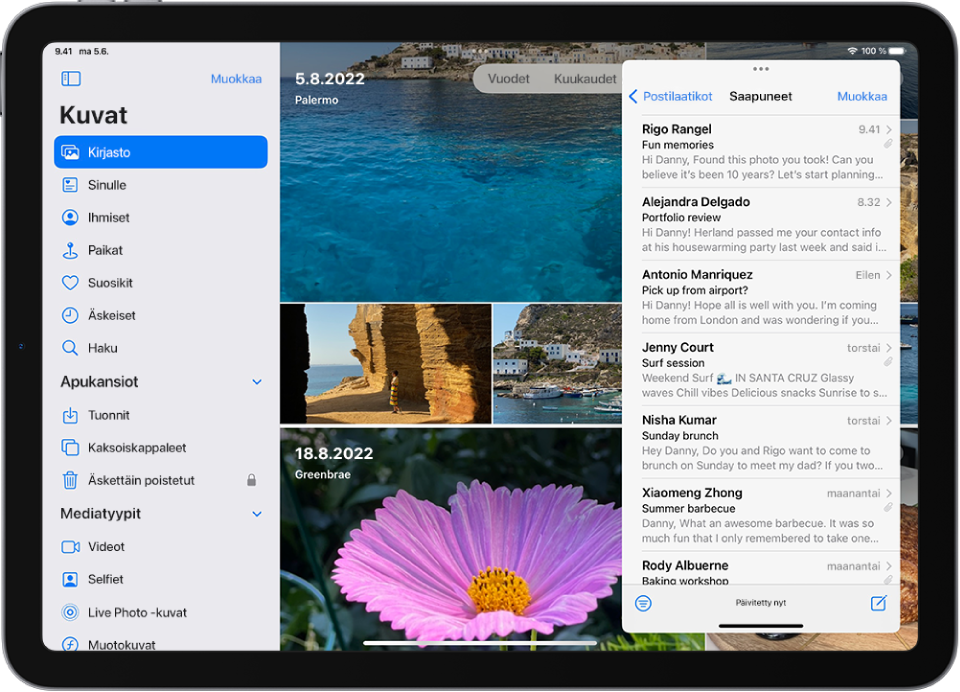
Apin avaaminen Slide Over -ikkunassa
Appia käyttäessäsi napauta
 -painiketta näytön yläreunassa ja napauta sitten
-painiketta näytön yläreunassa ja napauta sitten  -painiketta.
-painiketta.Käyttämäsi appi siirtyy sivulle, ja näkyviin tulevat Koti-valikko ja Dock.
Etsi ja avaa appi, jonka haluat näkyvän Slide Over -ikkunan takana.
Toinen appi avautuu, ja ensimmäinen appi näkyy Slide Over -ikkunassa sen edessä.
Voit avata kolmannen apin Slide Over ‑toiminnolla näytön ollessa Split View ‑tilassa (tuetuissa malleissa) pyyhkäisemällä ylös alareunasta niin, että Dock tulee näkyviin, ja vetämällä sitten kolmannen apin Dockista Split View'n jakajaan. (Katso Kahden kohteen avaaminen iPadin Split View'ssä.)

Appien välillä vaihtaminen Slide Over -näytössä
Pyyhkäise oikealle Slide Over ‑ikkunan alereunaa myöten tai toimi seuraavasti:
Pyyhkäise näytön puoliväliin Slide Over -ikkunan alareunasta, pysäytä ja nosta sormeasi.
Kaikki Slide Over -ikkunat tulevat näkyviin.
Napauta näytettävää appia, jos se on näkyvissä.
Jos et näe sitä, pyyhkäise appeja vasemmalle ja oikealle.
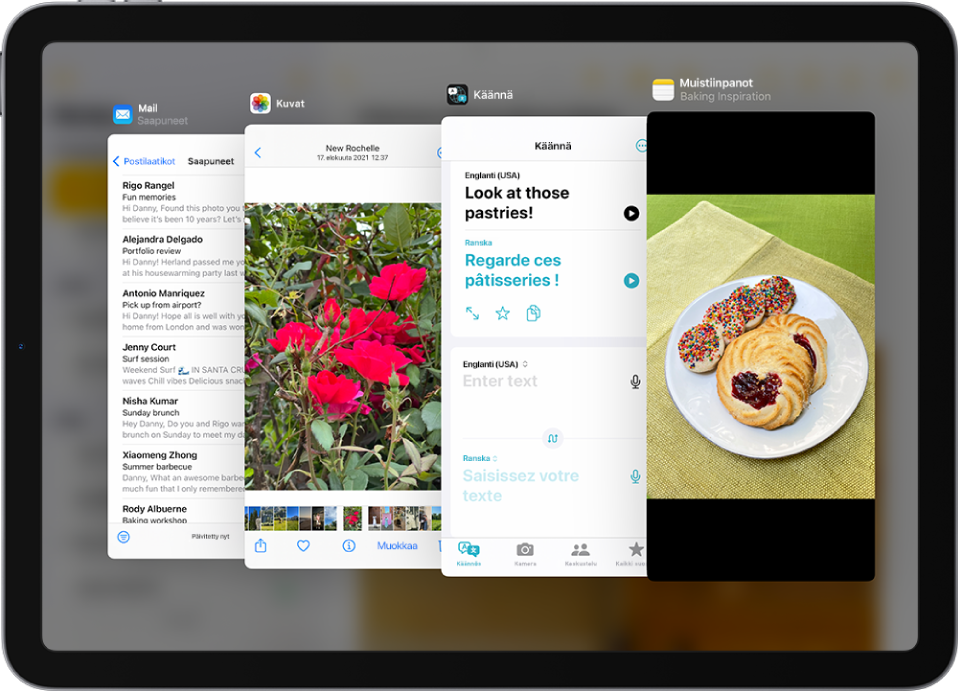
Voit vaihtaa appien välillä Slide Over -näytössä myös Apinvaihtajalla. Katso Apinvaihtajan käyttäminen.
Slide Over ‑ikkunan siirtäminen
Tee jokin seuraavista:
Slide Over ‑ikkunan siirtäminen näytön toiselle puolelle: Vedä
 -painikkeesta Slide Over -ikkunan yläreunasta.
-painikkeesta Slide Over -ikkunan yläreunasta.Slide Over -ikkunan kätkeminen tilapäisesti: Pyyhkäise kokonaan ylös Slide Over ‑ikkunan alareunasta, pyyhkäise
 -painiketta tai vedä ikkunan jompikumpi reuna näytön vasempaan reunaan. Slide Over -ikkuna poistuu näkyvistä ja näkyviin tulee välilehti sen merkiksi, että Slide Over -ikkuna on edelleen saatavilla.
-painiketta tai vedä ikkunan jompikumpi reuna näytön vasempaan reunaan. Slide Over -ikkuna poistuu näkyvistä ja näkyviin tulee välilehti sen merkiksi, että Slide Over -ikkuna on edelleen saatavilla.Slide Over ‑ikkunan siirtäminen takaisin näytölle: Vedä Slide Over -ikkunan merkkinä toimivaa välilehteä näytön vasemmasta reunasta.
Slide Overin muuttaminen Split View’ksi
Napauta ![]() -painiketta Slide Over ‑ikkunan yläreunassa, napauta
-painiketta Slide Over ‑ikkunan yläreunassa, napauta ![]() -painiketta ja napauta sitten
-painiketta ja napauta sitten ![]() -painiketta, jos haluat nykyisen apin näkyvän näytön vasemmalla puolella, tai
-painiketta, jos haluat nykyisen apin näkyvän näytön vasemmalla puolella, tai ![]() -painiketta, jos haluat sijoittaa nykyisen apin oikealle puolelle.
-painiketta, jos haluat sijoittaa nykyisen apin oikealle puolelle.
Tuetuissa malleissa voit käyttää Slide Overia ja Split View’tä samanaikaisesti. Katso Kahden kohteen avaaminen Split View'ssä.
Kohteen avaaminen näytön keskellä
Monessa iPad-apissa – kuten Mail, Viestit, Muistiinpanot ja Tiedostot – voit avata kohteen appi-ikkunan keskellä.
Voit tehdä seuraavaa:
Pidä viestiä painettuna Mailin postilaatikossa.
Pidä Viestit-keskustelua painettuna.
Pidä Muistiinpanojen muistiinpanoa painettuna.
Napauta Avaa uudessa ikkunassa.
Kohde avautuu näytön keskelle sen päälle, mitä katselet, muuttamatta näkymääsi muulla tavoin.
Vinkki: Voit myös liikuttaa sormia erilleen minkä tahansa edellä olevassa vaiheessa 1 mainitun kohteen kohdalla ja avata kohteen uudessa ikkunassa näytön keskellä.
Voit vaihtaa keskellä olevan ikkunan koko näytölle napauttamalla ![]() -painiketta, tehdä siitä Split View -ikkunan napauttamalla
-painiketta, tehdä siitä Split View -ikkunan napauttamalla ![]() -painiketta tai vaihtaa sen Slide Over -ikkunaan napauttamalla
-painiketta tai vaihtaa sen Slide Over -ikkunaan napauttamalla ![]() -painiketta.
-painiketta.